Tag: iPhone 4, iPod touch, iOS 4, iBooks, iPad, 電子書, 線上書城, 線上書店, 網路書店, 免費, 字典
雖然之前透過一些應用程式也可以下載電子書來看(例如我們介紹過的cBook Lite),不過由Apple官方推出的電子書城「iBooks」還是讓我們非常期待。更新iOS 4之後,只要到App Store搜尋並下載「iBooks」這個免費應用程式就可以開始使用囉^^ 一起來看看如何逛iBooks和看書吧,go~
※以下筆者所示範的是美國的iBooks (也就是說美國的電子書店,只要登入iTunes美國帳號就可以囉)
要使用iBooks之前,記得先到App Store下載這個程式唷~
開啟程式後會先看到書櫃,日後下載的書都會放在這個地方。另外程式會問是否同步書籤,建議大家按下同步,這樣日後無論在iPhone, iPod touch, 或iPad都可以從上次暫停閱讀的地方繼續閱讀喔!
書櫃右上角「Store」也就是電子書店所在,進去瞧瞧吧~可以看到其實和我們平常在逛App Store的感覺有點像,只是這裡賣的都是書XD
看到有興趣的書名可以點進去看詳細資料和售價,更棒的是有些書有提供試閱本喔,可以先免費下載試閱本來看看喜不喜歡
按右上角「書庫」就可以回到書櫃了,可以看到剛剛下載的試閱本在架上囉^^
我們多載幾本書再來讀吧,繼續逛書店去~在書店下方有一列按鍵,在「Charts」裡面上下滑動可以看到目前Top Paid和Top Free排行榜,嘿嘿~當然是先下載幾本免費的書來看看囉
當然,每個人的閱讀喜好不同,所以也可以從左上角的「Categories」從書籍的分類來找想看的書喔~
從作者姓名也是找書的好方法
或是直接從「Search」輸入關鍵字(書名或作者名)來找書,可惜目前還沒有J.K.羅琳的《哈利波特》
OK~下載了好幾本書,暫時滿足啦,來跟大家分享如何看書吧^^ 咱們先回到書櫃去~可以看到書架上有些書籍標示「新增」,這些就是我們剛下載來還沒讀過的書;另外試閱本也會標註「試讀版」
來回味一下小時候的童書Sleeping Beauty(睡美人),試著想像現在在看一本書,以手指滑動頁面一下就能翻到下一頁囉~
拉動頁面下方的黑色連續點點可以快速切換頁面
右上角太陽符號可以調整螢幕亮度,這功能特別適合用在睡前開著小燈坐在床上看書時,可以調整眼睛適應的亮度舒服的看書
也可以調整字型大小和字體
開啟「深褐色」是讓書的頁面變成褐色的,也是依個人視覺舒服再決定是否開啟即可,筆者是覺得這顏色看起書來還滿舒服的^^

放大鏡圖示可以針對整本書裡的文字進行搜尋
同時下方也可選擇進一步使用Google搜尋或維基百科,筆者覺得功能超好用的 ,看書看到一半突然想到什麼就能立即查詢,而且因為iBooks有支援多工,所以只要快速按Home鍵兩下,就可以再從Google跳回iBooks裡繼續閱讀喔>////<
,看書看到一半突然想到什麼就能立即查詢,而且因為iBooks有支援多工,所以只要快速按Home鍵兩下,就可以再從Google跳回iBooks裡繼續閱讀喔>////<
再來還有一個很棒的功能,任意點選書中的字就會跳出工具列,其中的「字典」是內建的,所以可以直接查詢生難字的意思喔,好方便!
如何?大家是不是也想趕快載幾本書來閱讀呢
對了,登入台灣的iTunes帳號也可以逛台灣的iBooks,只不過書本好像比較少,而且目前架上也屬文言書比較多,希望可以盡快有暢銷書上架喔^^
最後,附上Apple官方拍的iBooks操作影片,用iPad看起書來果然還是舒服闊氣許多阿,呵呵~
影片來源:http://www.youtube.com/watch?v=tRM1nH9yUN8
--------------------------------------------------- 延伸閱讀:
延伸閱讀:
想趁假期升級iOS 4 & 測試新功能的朋友,看這邊就對啦!【iOS 4升級前後注意事項懶人包】
http://funiphone.pixnet.net/blog/post/31343238




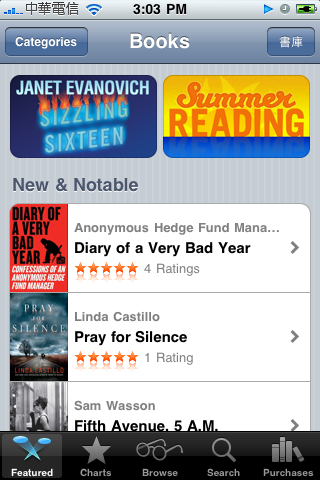










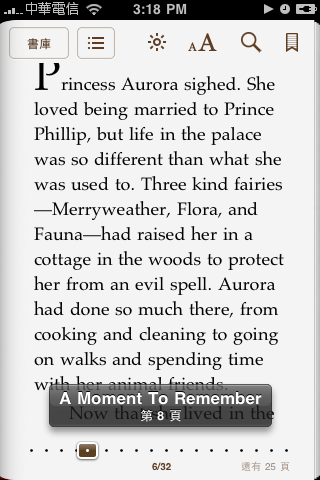


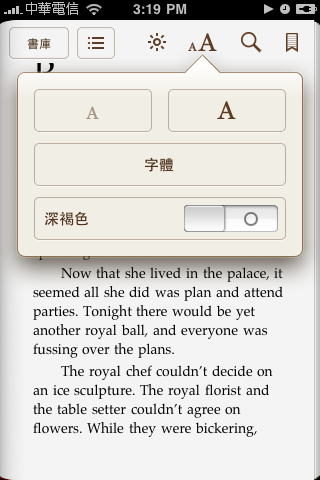
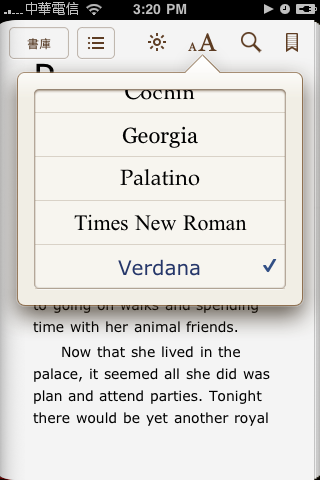


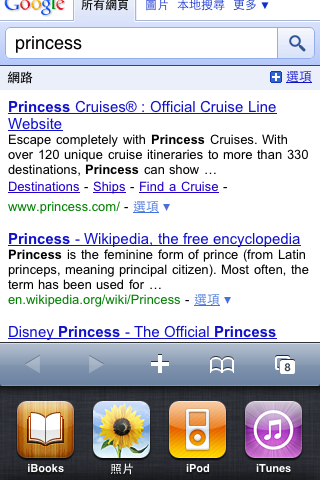




 留言列表
留言列表